Kā lejupielādēt Google karti lietošanai bezsaistē

Pakalpojumā Google Maps varat lejupielādēt un saglabāt apgabala kartes, lai tās vienmēr būtu pieejamas bezsaistē vai apgabalos ar nevainojamiem bezvadu savienojumiem.
Kad jūsu automašīnai nepieciešama benzīna, ir viegli atrast tuvāko staciju netālu no jūsu mājām. Jūs varat iedomāties vismaz vienu vai divus, kas atrodas jūsu tuvumā, bet kas notiek, ja neatrodaties apgabalā, ko ļoti labi zināt? Tādā gadījumā tuvākās degvielas uzpildes stacijas atrašana var aizņemt daudz jūsu laika. Taču, pateicoties pakalpojumam Google Maps, varat iegūt visu nepieciešamo informāciju par gāzi.
Acīmredzot esat izmantojis Google Maps, lai iegūtu norādes, kā kaut kur nokļūt, bet, iespējams, ne, lai atrastu tuvākās degvielas uzpildes stacijas atrašanās vietu. Labā ziņa ir tā, ka tas ir vienkārši un jums nebūs nekādu problēmu, zinot, kā tur nokļūt.
Lai sāktu, atveriet Google Maps. Kad lietotne ir atvērta, pieskarieties opcijai Gāze.
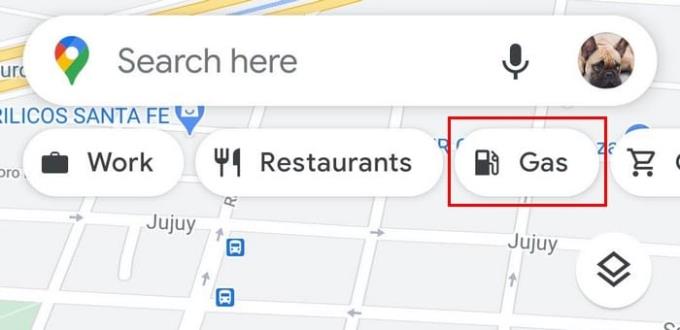
Tiklīdz pieskarsieties opcijai Degviela, Google Maps parādīs visas jūsu tuvumā esošās degvielas uzpildes stacijas. Augšdaļā būs redzami filtri, kurus varat izmantot, lai atrastu konkrētu degvielas uzpildes staciju. Piemēram, varat iestatīt, lai pakalpojumā Google Maps tiktu rādītas tikai tās degvielas uzpildes stacijas, kuras esat apmeklējis iepriekš, vēl neesat apmeklējis vai kuras pašlaik ir atvērtas. Ja neredzat nevienu filtru, ko varētu izmantot, pieskarieties vienumam Citi filtri.
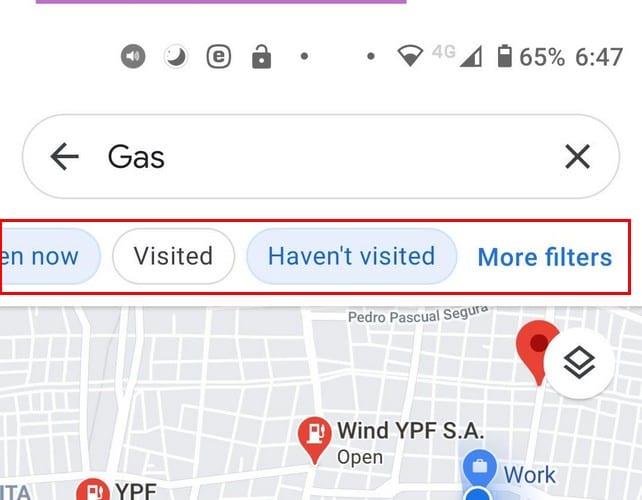
Sadaļā Filtri varat kārtot degvielas uzpildes stacijas pēc atbilstības vai attāluma. Ir arī sadaļa, kurā varat redzēt, kuras degvielas uzpildes stacijas pašlaik ir atvērtas, jebkura vai pielāgota. Opcijā Pielāgots var redzēt, kuras degvielas uzpildes stacijas būs atvērtas noteiktā laikā vai dienā. Šī ir lieliska iespēja, ja strādājat vēlu un vēlaties uzzināt, kura degvielas uzpildes stacija būs atvērta, ja kaut kas notiks.

Kad filtri ir iestatīti uz to, ko meklējat, neaizmirstiet pieskarties zilajai pogai Lietot apakšējā labajā stūrī. Rezultāti mainīsies un parādīs tikai tos rezultātus, kurus vēlaties redzēt. Rezultāti parādīs iespēju kopīgot šo rezultātu, norādes un zvanīt uz konkrēto degvielas uzpildes staciju.
Ja vēlaties izpētīt citas degvielas uzpildes stacijas, varat to izdarīt, velkot uz jebkuru pusi. Ja jūs interesē, vienkārši pieskarieties sarkanajam balonam, lai iegūtu plašāku informāciju. Jūs saņemsiet tādu informāciju kā:
Ir arī divi veidi, kā skatīt meklēšanas rezultātus. Varat izmantot kartes skatu vai skatu sarakstu.
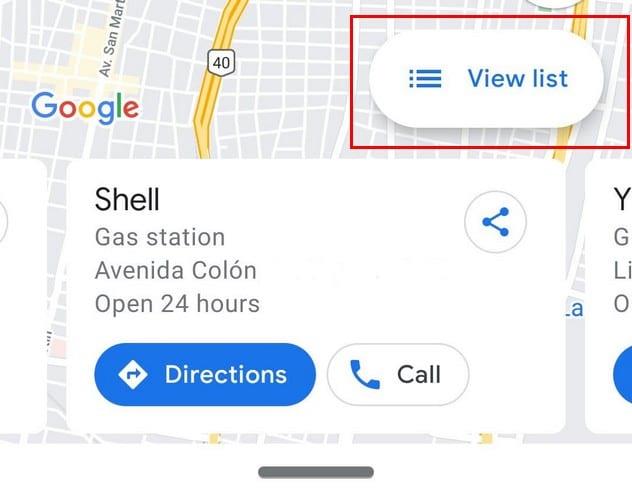
Skatīšanas sarakstā rezultātus ir vieglāk skatīt. Pieskarieties tai, kas jūs interesē, un jūs saņemsiet visu nepieciešamo informāciju par šo degvielas uzpildes staciju.
Pat ja nedomājat, ka jums tas būs vajadzīgs, vienmēr ir labi zināt, kur atrodas tuvākā degvielas uzpildes stacija. Pateicoties Google Maps, jūs ne tikai zināt, kur tas atrodas, bet arī tā darba laiku utt. Vai jūs domājat, ka šis ir rīks, kuru jūs bieži izmantosit? Ļaujiet man zināt tālāk sniegtajos komentāros.
Pakalpojumā Google Maps varat lejupielādēt un saglabāt apgabala kartes, lai tās vienmēr būtu pieejamas bezsaistē vai apgabalos ar nevainojamiem bezvadu savienojumiem.
Ievērojiet ātruma ierobežojumu, ieslēdzot funkciju Ātruma ierobežojumi pakalpojumā Google Maps. Tālāk ir norādītas darbības, kas jāievēro.
Skatiet, kā varat mainīt Google Maps valodu, nepieskaroties ierīces valodas iestatījumiem. Tas ir vieglāk, nekā jūs domājat, izmantojot savu Android ierīci.
Pielāgojiet Google Maps un mainiet automašīnas ikonu, veicot šīs vienkārši izpildāmās darbības.
Ja pakalpojumam Google Maps neizdodas automātiski pagriezties navigācijas laikā, šajā rokasgrāmatā ir sniegti trīs šīs problēmas risināšanas risinājumi.
Uzziniet, kā saglabāt atrašanās vietas pakalpojumā Google Maps Android ierīcēm.
Google Maps ir īpaša attāluma mērīšanas opcija, kas ļauj ātri izmērīt attālumu starp diviem punktiem.
Ja noteiktas Google Maps iezīmes vairs nav atbilstošas, varat tās vienkārši izdzēst. Lūk, kā jūs varat to izdarīt.
Ja Google Maps nerāda ielas skatu, varat veikt dažas problēmu novēršanas darbības, lai atrisinātu šo problēmu.
Vajag dabūt benzīnu? Skatiet, kur atrodas tuvākā degvielas uzpildes stacija pakalpojumā Google Maps.
Ko darīt, ja pakalpojumā Google Maps balss norādes nedarbojas? Šajā rokasgrāmatā ir labi parādīts, kā jūs varat novērst problēmu.
Jūs, iespējams, vismaz vienu reizi esat bijis situācijā, kad klaiņojāt pa ielām, turot atvērtu tālruni pakalpojumā Google Maps, mēģinot nokļūt jaunajā
Google Maps var parādīt informāciju par augstumu personālajā datorā un mobilajā ierīcē. Lai izmantotu šo funkciju, ir jāiespējo opcija Terrain.
Īsākais ceļš ne vienmēr ir ātrākais ceļš. Tāpēc Google Maps ne vienmēr var attēlot ātrāko maršrutu atkarībā no attāluma.
Plus kodi ir kodi, ko ģenerē Open Location Code sistēma, kas ir ģeokoda sistēma, ko izmanto, lai atrastu jebkuru apgabalu jebkur uz zemes. The
Google Maps ir liels palīgs, kad esat atvaļinājumā, taču būtu vēl labāk, ja karte, kuru skatāties, būtu personalizēta jūsu vajadzībām. Tādā veidā,
Google Maps ir karšu lietojumprogrammu pakalpojums, ko izstrādājis tehnoloģiju gigants Google. Tas ir pieejams tīmekļa pārlūkprogrammā un jūsu lietojumprogrammā
Ko darīt, ja Google Maps nerāda velosipēda opciju? Šajā rokasgrāmatā ir sniegti četri problēmu novēršanas ieteikumi, kas jums palīdzēs.
Šajā rokasgrāmatā bija norādītas darbības, kas jāveic, ja jāmaina Google Maps kartes valodas iestatījumi datorā un mobilajā ierīcē.
Lai gan Google Maps neatbalsta rādiusa funkcionalitāti, varat izmantot alternatīvu tiešsaistes karšu pakalpojumu, lai uzzīmētu rādiusu ap vietu.
Atslēdziet grupas īsziņas Android 11, lai kontrolētu paziņojumus ziņu lietotnē, WhatsApp un Telegram.
Atverot sākumlapa jebkurā pārlūkā, vēlaties redzēt savas iecienītās lietas. Kad sākat lietot citu pārlūku, vēlaties to iestatīt pēc savas gaumes. Iestatiet pielāgotu sākumlapu Firefox Android ar šiem detalizētajiem soļiem un uzziniet, cik ātri un viegli tas var tikt izdarīts.
Tālruņu pasaulē, kur tehnoloģijas nepārtraukti attīstās, Samsung Galaxy Z Fold 5 izceļas ar savu unikālo salokāmo dizainu. Taču, cik futuristisks tas būtu, tas joprojām balstās uz pamata funkcijām, ko mēs visi ikdienā izmantojam, piemēram, ierīces ieslēgšanu un izslēgšanu.
Mēs esam pavadījuši nedaudz laika ar Galaxy Tab S9 Ultra, un tas ir ideāls planšetdators, ko apvienot ar jūsu Windows PC vai Galaxy S23.
Izmantojiet jautrus filtrus jūsu Zoom sanāksmēs. Pievienojiet halo vai izskatieties pēc vienradža Zoom sanāksmē ar šiem smieklīgajiem filtriem.
Vēlaties izveidot drošu OTT pieredzi bērniem mājās? Izlasiet šo ceļvedi, lai uzzinātu par Amazon Prime Video profiliem bērniem.
Lai izveidotu atkārtotus pasākumus Facebook, dodieties uz savu lapu un noklikšķiniet uz Pasākumiem. Pēc tam pievienojiet jaunu pasākumu un noklikšķiniet uz Atkārtota pasākuma pogas.
Kā konfigurēt reklāmu bloķētāja iestatījumus Brave pārlūkā Android, sekojot šiem soļiem, kurus var izpildīt mazāk nekā minūtē. Aizsargājiet sevi no uzmācīgām reklāmām, izmantojot šos reklāmu bloķētāja iestatījumus Brave pārlūkā Android.
Jūs varat atrast vairākus paplašinājumus Gmail, lai padarītu savu e-pasta pārvaldību produktīvāku. Šeit ir labākie Gmail Chrome paplašinājumi.
Ja neesi pārliecināts, kas ir ietekme, sasniegšana un iesaistīšanās Facebook, turpini lasīt, lai uzzinātu. Apskati šo vieglo skaidrojumu.



























